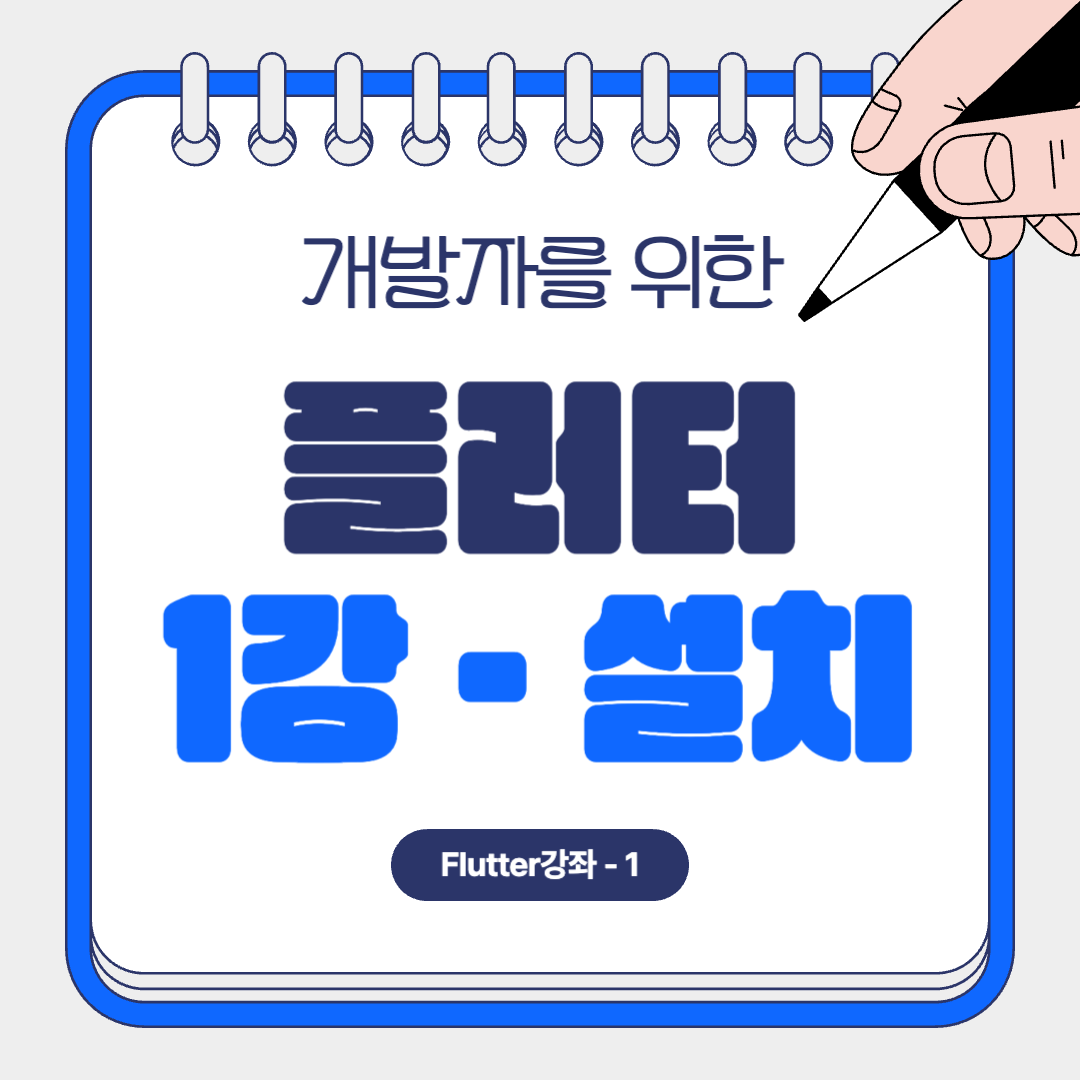오늘은 맥(Mac)에 플러터 설치하는 법을 알아보겠습니다.
플러터는 요즘 핫한 크로스컴파일 프레임 워크로 안드로이드, iOS 뿐만 아니라 요즘 윈도우, 리눅스, MacOS 까지 대응할 수 있는 만능 프레임 워크로 유명합니다.
그럼 설치부터 프로젝트 진행과 마무리까지 바로 이어가보시죠.
0. 플러터(Flutter)란?
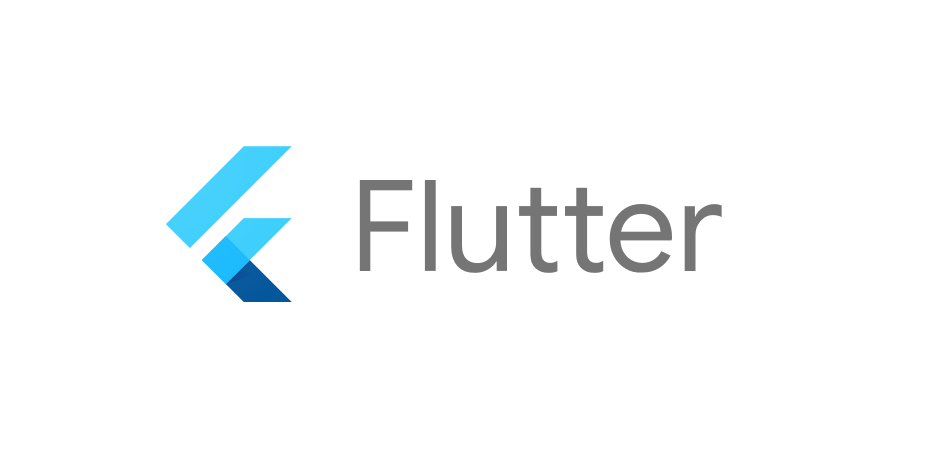
처음이니 플러터에 대해서 조금이나마 설명해 보겠습니다. 사실 관심없거나 플러터를 알고계신 분이면 그냥 넘기셔도 됩니다.
플러터 설명 요약 펼치기
플러터(Flutter)는 구글이 개발한 오픈소스 UI 프레임워크로, 하나의 코드베이스로 iOS와 안드로이드 등 여러 플랫폼에서 동작하는 애플리케이션을 만들 수 있게 해줍니다. 다트(Dart)라는 언어를 사용하며, 빠른 개발 속도와 높은 성능을 자랑합니다. 플러터는 위젯 기반의 구조로, 개발자가 다양한 UI 컴포넌트를 쉽게 조합해 사용자 인터페이스를 만들 수 있습니다. 또한, 실시간으로 코드 변경을 확인할 수 있는 핫 리로드 기능 덕분에 효율적인 개발이 가능합니다.
1. 맥(Mac)에 플러터(Flutter) 설치
– 개발 환경
기종 : MacBook Pro
프로세스 : M3 Max(Apple Silicon)
1.1. Rosetta 설치
설치에는 (intel Mac/Apple silicon Mac)두가지 방법이 있지만 공식 홈페이지 기준으로 M칩셋 설치방법을 알려드리겠습니다.
터미널에서 아래 명령어를 입력합니다.
sudo softwareupdate --install-rosetta --agree-to-license
빨간줄 안뜨면 설치가 잘 된겁니다.
1.2. Xcode / CocoaPods 설치 (용량 큼 / iOS, OS X 개발할 사람만)
공식 문서에서는 Xcode와 CocoaPads를 설치하라고 한다.
근데 진짜 오래걸린다.. 용량이 좀 큰편이다.
iOS개발을 하기위해서는 무조건 Xcode가 있어야 한다.
관련 라이브러리도 있지만 에뮬레이터 매니저도 같이 포함하고 있으니 iOS개발할거면 무조건 설치 밖에 답이 없다.
– 공식문서 권장
Xcode 15 이상 / CocoaPads1.15 이상– Xcode 설치
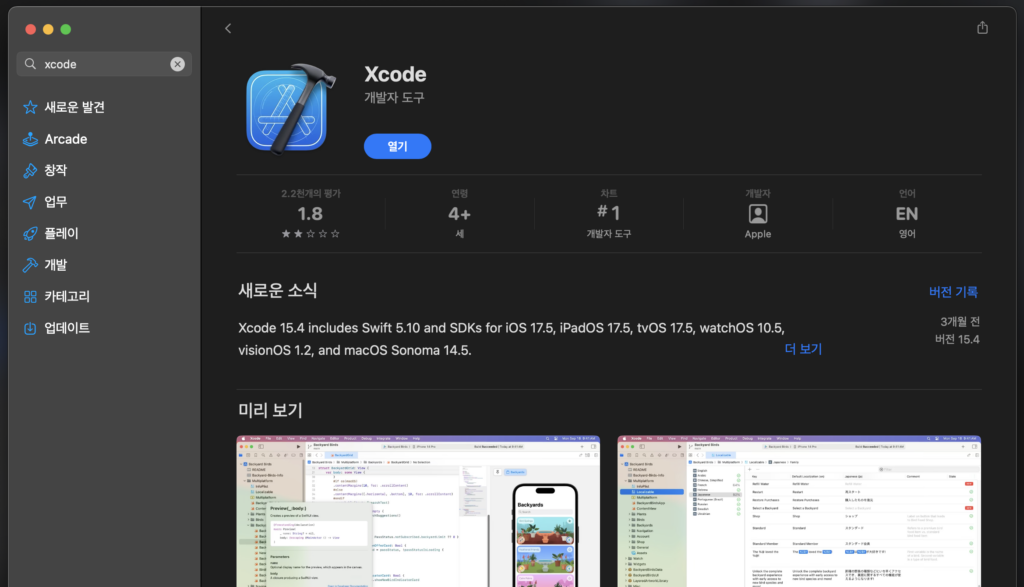
앱스토어 들어가서 설치하면 된다.
다시 한 번 이야기하지만 시간이 진짜 오래걸리니 여유있을 때 미리미리 해두자.
– CocoaPads 설치
CocoaPads는 iOS 개발에서 서드파티 라이브러리를 관리하는 도구로
Flutter의 패키지나 플러그인을 iOS프로젝트에 적용시키는 역할을 한다.
하지만 이번 강의에서는 필자의 핸드폰이 안드로이드임으로 개발 기준을 안드로이드 개발을 목적으로 하겠다.
1.3. IDE 설치
지금 제일 많이 사용하는 개발 툴은 3가지
- Visual Studio Code 1.77 or later with the Flutter extension for VS Code.
- Android Studio 2023.3.1 (Jellyfish) or later with the Flutter plugin for IntelliJ.
- IntelliJ IDEA 2023.3 or later with both the Flutter plugin for IntelliJ and the Android plugin for IntelliJ.
개인적으로 안드로이드 스튜디오는 에뮬레이터와 SDK 설치때문에 필수로 설치해야하지만
VSCode가 대부분 개발환경 지원, 파워풀한 탐색기능과 다양한 Extension이 지원된다.
고로 진정한 개발자라면 VSCode를 사용하기로 한다.
1.4. VSCode에 Flutter 개발환경 설치
– Flutter Extension 설치
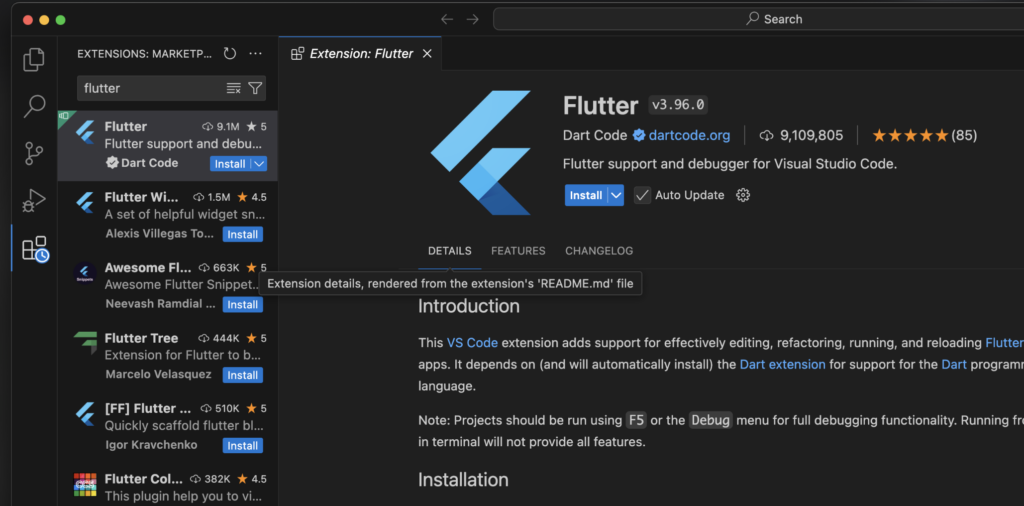
– SDK 설치
Command + Shift + p를 누르면 명령 커맨드가 뜬다.
그때 Flutter를 입력해서
flutter: new project를 누르면 SDK가 없어서 설치하라고 나온다.

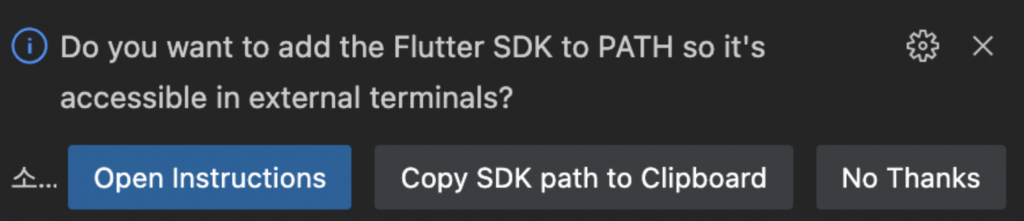
설치한다고 클릭 (안한다고 하면 귀찮다.)
그럼 이제 터미널에
flutter doctor명령어를 치면 어떤 상태인지 잘 알려준다.
환경변수 세팅이 안되거나 IDE세팅이 안되면 빨간줄 뜬다.
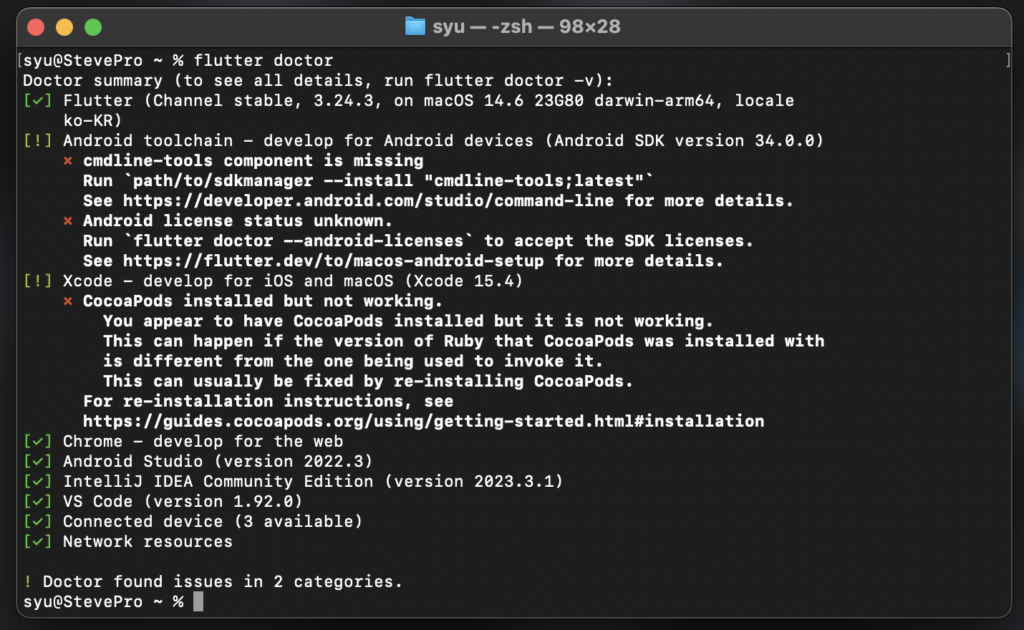
잘안된다면 쉘파일에 PATH를 추가해서 환경변수 추가해주면 문제가 해결된다.
2. 테스트용 앱 실행
테스트 방법으로는 터미널로 실행하는 방법도 있고 VSCode에서 실행하는 방법도 있다.
2.1. 터미널로 실행
2.1.1. Flutter 프로젝트 생성
flutter create test_app플러터 프로젝트 이름은 소문자로만 만들 수 있다.
필자는 첫글자를 대문자로하는 버릇이 있어서 알게되었다.
2.1.2. 프로젝트 폴더로 이동
cd test_app2.1.3. 실행
flutter run실행하게 되면 아래와 같이 실행 환경을 선택해야한다.
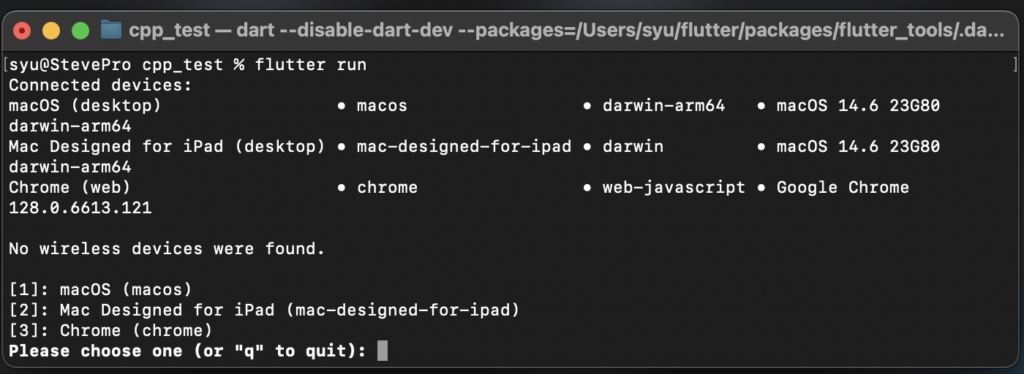
숫자버튼으로 1(MacOS), 2(iOS), 3(크롬)을 누르면 된다.
2.2. VSCode로 실행
2.2.1. 버튼 하나로 딸깍
VSCode로 실행하려면 실행 디바이스를 설정할 필요가 있다.
Command + Shift + p 입력

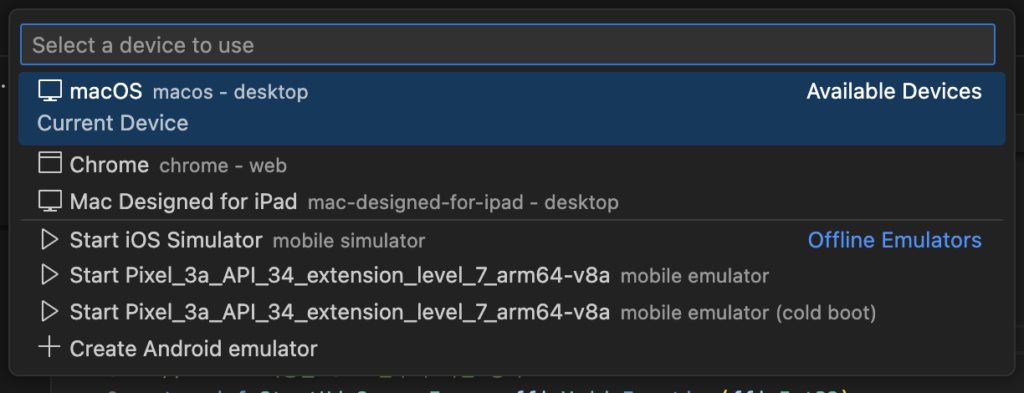
실행할 디바이스를 선택하면 된다.
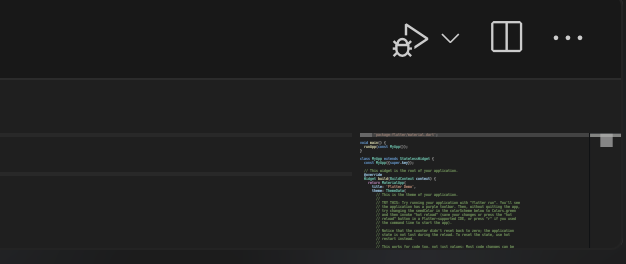
저기 실행 버튼만 딸깍 하면 된다.
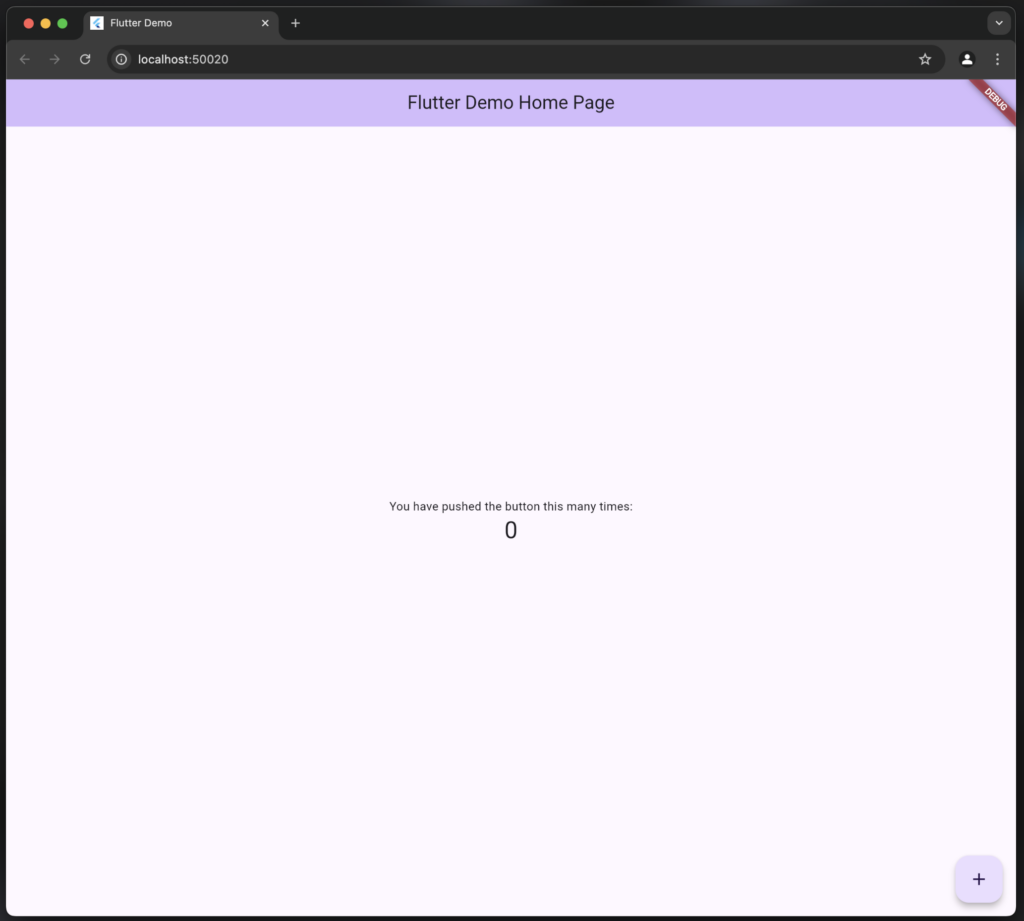
크롬에서 실행해본 결과물이다.
각 플랫폼마다 설치하는 라이브러리, 설정이 다르므로 아무리 크로스 플랫폼이라지만
컴파일할 때 gradle, runner 세팅은 바꿔줄 필요가 있다.
공식문서가 생각보다 쉽게 알려줘서 편하고 좋았다.
하지만 국내 최신화된 문서가 너무 없어서 내가 만든거다.
나는 블로그 글을 보는 습관이 있어서 내 글을 보고 공부하는 습관을 들이려고 한다.
물론 그러면서 공식 문서 보는법도 공부하고 이것 저것 좋을 것 같다.
프로그래머가 되려면 해야하는 노력이 많기 때문에,
여러분도 꾸준한 노력을 통해서 마스터 개발자가 되시기 바랍니다.
아자아자 화이팅!!
Flutter로 개발하면 안드로이드랑 iOS 모두 개발되나요?
네, 플러터(Flutter)는 구글이 개발한 오픈소스 UI 프레임워크로, 하나의 코드베이스로 iOS와 안드로이드 등 여러 플랫폼에서 동작하는 애플리케이션을 만들 수 있게 해줍니다.
Mac에서 플러터 설치하는 법
최근 설치 방법이 변해서 Rosetta 설치 후 VSCode로 설치하면 됩니다.
본문 보시면 자세하게 나와있습니다.